携帯電話・インターネットからの受付方法
※ docomo、au、softbank 全て同じ操作になります。
診察券をお持ちの患者様
■ お手持ちの診察券裏面のQRコードを携帯電話で読取って下さい。

初めて当院で診察を受ける患者様
■ 以下のQRコードを読取って頂くか、URLを直接入力する、 又はメールアドレスに
空メールを送信して下さい。

携帯電話・パソコンどちらも同じ URL です。
URL:https://ctsrsv.jp/hibari-kodomo/
MAIL:hibarikodomo00@kk-cts.co.jp
初めて当院で診察を受ける患者様は、診察券番号欄にEメールアドレス、誕生日(4ケタ)、 電話番号を入力して下さい。
Eメールアドレスに仮の診察券番号が発行されますので、その番号と誕生日で受付が可能です。
※ドメイン指定受信設定をされている方はメールが届かない場合がございますので、解除されるか、 kk-cts.co.jpを登録して下さい。
※auの方はsupport@kk‐cts.co.jpをドメイン登録してください。

初めて当院で診察を受ける患者様
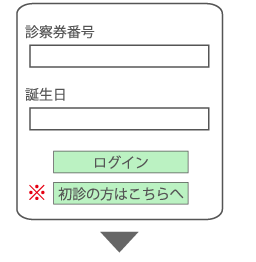
※電話番号は新規登録の方のみ入力してください。
入力例: 0311112222
※画面はPC、スマートフォン、携帯電話の種類により異なります。
必要事項は同じですので説明を参考にご予約ください。
こちらの画面をブックマーク登録していただくと、 今後スムーズにオンライン受付が可能です。
※au携帯の方は『最新を表示』ボタン又は携帯端末で更新操作を行って下さい。
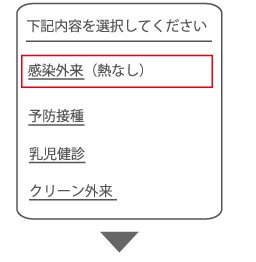
一般外来を選択して下さい。
※この解説では一般外来について説明しています。
それ以外の予約は画面の指示に従って下さい。
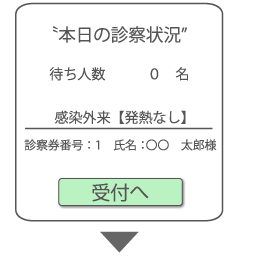
この時点では、まだ受付は完了しておりません。
「受付はこちらを」クリックしてください。
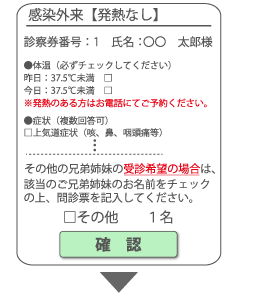
初診の方が2名以上の場合は、その他1名をチェック後に電話連絡をお願いします。
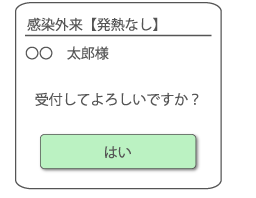
と表示されれば受付完了です。
Emailアドレスを登録することにより診察が近づいた際にメールにてお知らせします。
※登録されているEmailアドレスを変更する際は、登録時と同じ手順で変更可能ですので、以下をご閲覧下さい。
呼出用メールアドレス登録方法
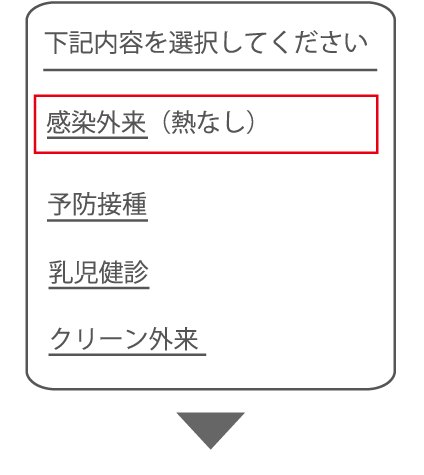
- 初めての方は名前ではなく、電話番号が上部に表示されます。
一般外来を選択して下さい。
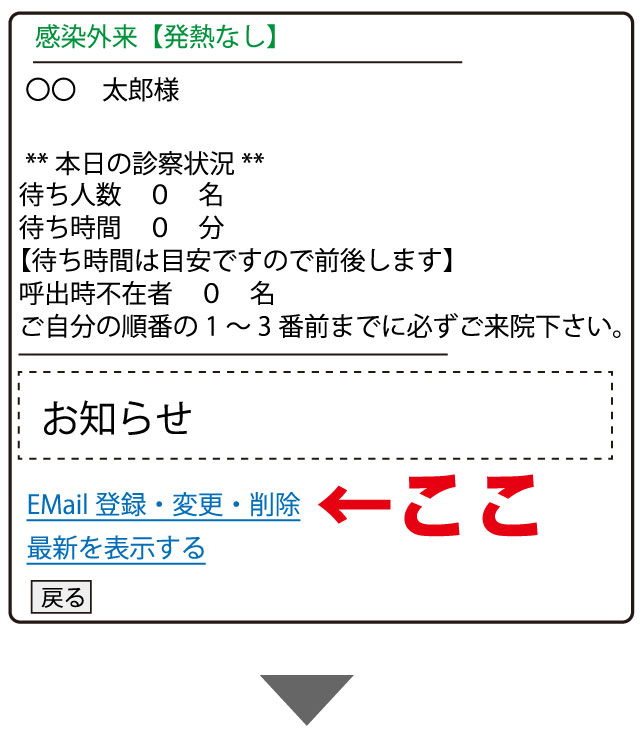
- ページ内の下部にある「Email 登録・変更・削除」をクリックしてください。

- メールアドレスを入力してください。
※ドメイン指定受信設定されている方は、メールが届かない場合がございますので、解除して頂くか、kk-cts.co.jpを登録してご利用ください。
すでに登録をされている方は枠内にアドレスが表示させれています。
予約確認・変更方法
■ 予約確認方法
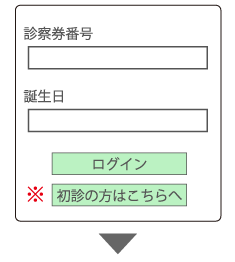
- 診察券をお持ちの方は診察券番号と誕生日(4ケタ)を入力し、 ログインして下さい。
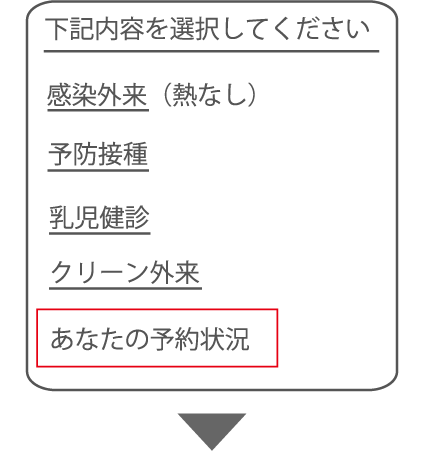
- あなたの予約状況を選択して下さい。
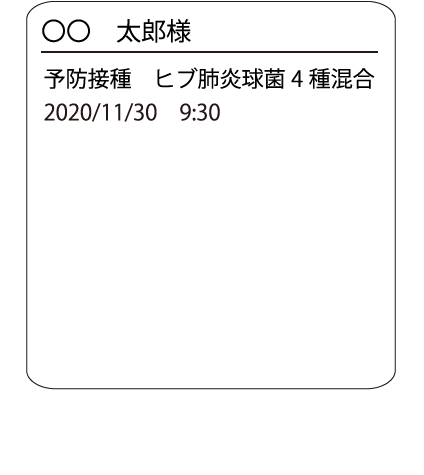
- 予約がある場合は予約した内容が表示されます。
■ 予約変更方法
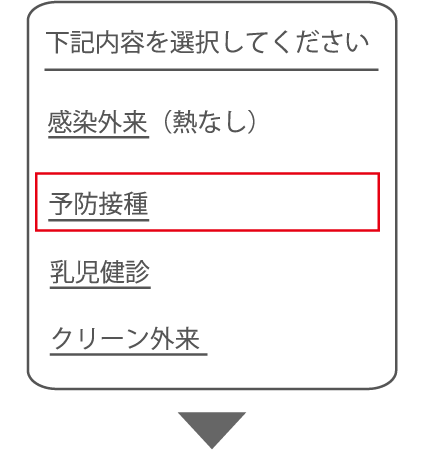
- 時間で予約した診療科目を選択して下さい。
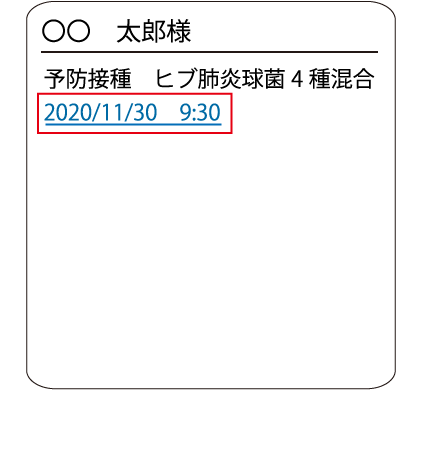
- 枠内の日付をクリックすればキャンセルが可能です。
(予約日を変更する場合は一度キャンセルして、再度予約して下さい)
ヒバリこどもクリニックヒバリこどもクリニック
〒186-0003
東京都国立市富士見台3-1-15 2F
TEL 042-505-6017
FAX 042-505-6027
駐車場5台完備


